Toshiba Satellite P870 User Manual
Browse online or download User Manual for Laptops Toshiba Satellite P870. Инструкция по эксплуатации Toshiba Satellite P870
- Page / 212
- Table of contents
- BOOKMARKS
- Руководство 1
- Содержание 2
- Алфавитный указатель 4
- Словарь специальных терминов 4
- Авторские права 5
- Товарные знаки 5
- Руководство пользователя vi 6
- Руководство пользователя vii 7
- Руководство пользователя viii 8
- Уведомление о видеостандарте 9
- Satellite P870/P875 10
- Руководство пользователя x 10
- Руководство пользователя xi 11
- REACH – 12
- Руководство пользователя xiii 13
- Меры предосторожности 14
- Программа ENERGY STAR 15
- Предисловие 16
- Предупреждения 17
- Терминология 17
- Травмы, вызванные перегревом 19
- Мобильные телефоны 20
- Защитное заземление 20
- С чего начать 21
- Руководство пользователя 1-3 23
- Руководство пользователя 1-4 24
- Открывание дисплея 26
- Включение питания 27
- Первое включение компьютера 27
- Режим завершенной работы 28
- Спящий режим 28
- Преимущества спящего режима 29
- Переход в спящий режим 30
- Ограничения спящего режима 30
- Режим гибернации 30
- Перевод в режим гибернации 31
- Перезапуск компьютера 32
- Путеводитель 33
- Руководство пользователя 2-2 34
- 6541 2 3 35
- Руководство пользователя 2-4 36
- 1 2 3 4 5 6 7 8 37
- Вид сзади 38
- Вид снизу 39
- Руководство пользователя 2-8 40
- Руководство пользователя 2-10 42
- Руководство пользователя 2-11 43
- Руководство пользователя 2-12 44
- Руководство пользователя 2-14 46
- Руководство пользователя 2-15 47
- Руководство пользователя 2-16 48
- Установка/замена батареи 49
- Made in China 50
- MCE IR Remote Control 50
- Model: G83C000BF116 50
- 1x 3V CR2032 Lithium battery 50
- Руководство пользователя 2-19 51
- Управление графикой 52
- Руководство пользователя 2-21 53
- Руководство пользователя 2-22 54
- Изучаем основы 55
- Клавиатура 56
- Карты горячих клавиш 57
- Руководство пользователя 3-5 59
- Залипающая клавиша FN 60
- Рисунок 3-5 Проводка пальца 61
- 1. Датчик 61
- Руководство пользователя 3-7 61
- Руководство пользователя 3-8 62
- Руководство пользователя 3-9 63
- Руководство пользователя 3-10 64
- Руководство пользователя 3-11 65
- Руководство пользователя 3-12 66
- Руководство пользователя 3-13 67
- Руководство пользователя 3-14 68
- Привод DVD Super Multi 69
- Привод Blu-ray™ Combo 69
- Привод Blu-ray™ Writer 69
- Привод Blu-ray™ Writer BDXL™ 70
- Извлечение дисков 71
- Записываемые диски 72
- Диски CD 73
- Диски DVD 73
- Диски Blu-ray™ 73
- Важное сообщение 74
- Руководство пользователя 3-21 75
- Во время записи и перезаписи 76
- Руководство пользователя 3-23 77
- Проверка записи данных 78
- Руководство пользователя 3-25 79
- Руководство пользователя 3-26 80
- Видеопроигрыватель 81
- TOSHIBA VIDEO PLAYER 81
- Руководство пользователя 3-28 82
- Руководство пользователя 3-29 83
- Руководство пользователя 3-30 84
- Замечания об использовании 85
- Руководство пользователя 3-32 86
- Воспроизведение трехмерных 87
- TOSHIBA VIDEO PLAYER 88
- Руководство пользователя 3-35 89
- Руководство пользователя 3-36 90
- Руководство пользователя 3-37 91
- Руководство пользователя 3-38 92
- Беспроводная связь 93
- Руководство пользователя 3-40 94
- Параметр 95
- Безопасность 95
- Радиохарактеристики 96
- Соединение по радио 97
- Техническая поддержка: 98
- Подключение сетевого кабеля 99
- Дополнительные устройства 100
- Запоминающее устройство 101
- Форматирование карты памяти 102
- Защита от записи 103
- Руководство пользователя 3-50 104
- Дополнительный модуль памяти 105
- Руководство пользователя 3-52 106
- 1. Выемка 3. Разъем A 107
- 2. Разъем B 107
- Руководство пользователя 3-53 107
- Удаление модуля памяти 108
- Телевизионный приемник 109
- Подключение кабеля 110
- Внешний монитор 111
- Устройство 112
- Руководство пользователя 3-59 113
- Выбор формата HD 114
- Использование функции 115
- REGZA Link (управление 115
- Присоединение защитного троса 115
- Звуковая система 116
- Уровень звука микрофона 117
- Звуковые спецэффекты 117
- Технология SRS 117
- Realtek HD Audio Manager 117
- Информация 118
- Управление питанием 118
- Настройка громкоговорителей 118
- Формат по умолчанию 118
- Уход за компьютером 119
- Рассеивание тепла 120
- Утилиты и подробная 121
- Руководство пользователя 4-2 122
- Руководство пользователя 4-3 123
- Руководство пользователя 4-4 124
- Руководство пользователя 4-5 125
- Руководство пользователя 4-6 126
- Руководство пользователя 4-7 127
- Руководство пользователя 4-8 128
- Руководство пользователя 4-9 129
- Особые функции 130
- Руководство пользователя 4-11 131
- Руководство пользователя 4-12 132
- Функция Sleep and Charge 133
- Функция Sleep and Music 134
- Запуск утилиты TOSHIBA Sleep 135
- Recognition 136
- Отказ от ответственности 137
- Руководство пользователя 4-18 138
- Режим входа в систему 1:N 139
- Режим входа в систему 1:1 140
- Пароль супервизора 141
- Общие (General) 142
- Настройка (Setup) 143
- Пароль (Password) 143
- Дисплей (Display) 144
- Загрузка (Boot Setting) 144
- Руководство пользователя 4-25 145
- Клавиатура (Keyboard) 146
- Локальная сеть (LAN) 147
- Руководство пользователя 4-28 148
- Руководство пользователя 4-29 149
- PC Health Monitor 150
- Значок на панели задач 150
- Защита жесткого диска 151
- Уровни чувствительности 151
- Утилита 3D Viewer 151
- Восстановление системы 152
- System Recovery Options 153
- Создание носителя-реаниматора 153
- Руководство пользователя 4-34 154
- Руководство пользователя 4-35 155
- Руководство пользователя 4-36 156
- Питание и режимы 157
- Руководство пользователя 5-2 158
- Батарейный источник питания 159
- Руководство пользователя 5-4 160
- Порядок действий 161
- Время зарядки 162
- Уведомление о зарядке батарей 162
- Контроль заряда батареи 163
- Время разряда батарей 164
- Руководство пользователя 5-9 165
- Руководство пользователя 5-10 166
- Режимы выключения компьютера 167
- Горячие клавиши 168
- Возможные проблемы и 169
- Анализ проблемы 170
- Руководство пользователя 6-3 171
- Компьютер не включается 172
- Руководство пользователя 6-5 173
- Руководство пользователя 6-6 174
- Руководство пользователя 6-7 175
- Часы реального времени 176
- Панель внутреннего дисплея 177
- Жесткий диск 178
- Привод оптических дисков 178
- Карта памяти 179
- Устройство Touch Pad 180
- Мышь с интерфейсом USB 181
- Руководство пользователя 6-15 183
- Руководство пользователя 6-18 186
- Модуль Bluetooth 187
- Поддержка TOSHIBA 188
- Приложение A 189
- Требования к питанию 190
- Руководство пользователя A-3 191
- Приложение B 192
- Руководство пользователя B-2 193
- Приложение C 194
- Память (основная системная) 195
- Время работы от батареи 196
- Емкость жесткого диска 196
- Графический процессор (ГП) 197
- Защита от копирования 197
- Приложение D 198
- ПРЕДУПРЕЖДЕНИЕ о беспроводных 199
- МГц в Европе 200
- Руководство пользователя D-6 203
- Руководство пользователя D-7 204
- 1. Важное замечание 205
- 4. Информация о JEITA 206
- Словарь специальных 211
Summary of Contents
РуководствопользователяSatellite P870/P875
LICENSE ДЛЯ ЛИЧНОГО И НЕКОММЕРЧЕСКОГО ИСПОЛЬЗОВАНИЯУСТРОЙСТВА С ЦЕЛЬЮ (I) КОДИРОВАНИЯ ВИДЕО ВСООТВЕТСТВИИ С ВЫШЕУКАЗАННЫМИ СТАНДАРТАМИ ("ВИДЕО&qu
3. Подключите другой конец кабеля к разъему сетевогоконцентратора или маршрутизатора. Прежде чем пользоватьсясетевым подключением или настраивать его
Гнездо запоминающего устройства поддерживает следующиетипы запоминающих устройств.Карты Secure Digital (SD) (карты памяти SD, SDHC, SDXC,miniSD и micr
Карты памяти SDXC помечены логотипом TM.Максимальная емкость карт памяти SD составляет 2 ГБ.Максимальная емкость карт памяти SDHC составляет 32 ГБ.Мак
Конструкция карт памяти предусматривает возможность ихустановки только в определенном положении. Не применяйтесилу, вставляя карту памяти в разъем.Не
Рисунок 3-11 Установка запоминающего устройства121. Гнездо запоминающего устройства 2. Запоминающее устройствоСледите за правильностью положения запом
Дополнительный модуль памятиЕмкость системной памяти компьютера можно увеличить, установивдополнительный модуль памяти. В этом разделе рассказывается
1. Выключите компьютер – убедитесь в том, что индикатор питанияне светится (при необходимости см. раздел Выключение питанияглавы 1 «С чего начать»).2.
7. Совместив выемки модуля памяти и разъема, аккуратно вставьтемодуль в разъем под углом примерно 30 градусов, затем нажмитена модуль так, чтобы защел
8. Установив крышку отсека модулей памяти на место, закрепите еевинтом.Следите за тем, чтобы крышка отсека для модулей памятиплотно закрылась.Рисунок
8. Взявшись за края модуля, извлеките его из разъема.При длительной работе компьютера модули памяти ирасположенные рядом с ними микросхемы подвержены
Символ в виде перечеркнутого мусорного бака наколесах указывает на то, что изделия необходимособирать и утилизировать отдельно от бытовыхотходов. Инте
Некоторые модели компьютера оснащаются телевизионнымприемником, способным принимать программы цифровоговещания. Такие приемники могут принимать програ
1. Сохраните данные, завершите работу ОС Windows и выключитепитание.2.Подключите коаксиальный кабель к гнезду телевизионногоприемника компьютера.Рисун
Крепежные винты для кабеля внешнего монитора на порте дляподключения внешнего монитора RGB этого компьютераотсутствуют. Тем не менее кабели внешних мо
Рисунок 3-18 Подключение к порту выхода HDMI121. Порт выхода HDMI 2. Кабель HDMIПодключать устройства вывода изображения HDMI к компьютеру иотключать
Настройка параметров вывода изображения наэкран устройства HDMIДля вывода изображения на экран устройства HDMI необходимовыполнить указанные далее нас
можно будет управлять с помощью пульта дистанционногоуправления подключенного телевизора.Использование функции REGZA Link (управлениекомпьютером)В ком
Рисунок 3-19 Защитный замок-блокиратор11. Разъем защитного замка-блокиратораДополнительные принадлежности TOSHIBAРяд дополнительных устройств и приспо
Громкость громкоговорителей и головных телефоноврегулируется ползунком Громкоговорители (Speakers).При воспроизведении звука той или иной программой г
Крупные значки (Large icons) в меню Вид (View by), затем щелкнитеRealtek HD Audio Manager.При запуске программного модуля Realtek HD Audio Manager впе
Во время работы некоторых приложений (например, программ дляобработки трехмерной графики или воспроизведения видеозаписей)на экране возможно появление
Присутствие или отсутствие приведенных здесь символовзависит от страны и региона приобретения изделия.Утилизация компьютера и аккумуляторных батарейУт
Прежде чем переносить компьютер, выключите его, отсоединитеадаптер переменного тока и дайте ему остыть во избежаниелегких ожогов.Обращайтесь с компьют
Глава 4Утилиты и подробнаяинформация об ихиспользованииВ этой главе рассказывается об утилитах и особых функцияхкомпьютера, а также приведена подробна
Средстводиагностики ПКTOSHIBAУтилита TOSHIBA PC Diagnostic Toolпозволяет просматривать базовуюинформацию о конфигурации системы ипроверять работоспосо
Утилита TOSHIBAAccessibilityУтилита TOSHIBA Accessibility обеспечиваетподдержку пользователей, ограниченных вдвижении, когда им необходимовоспользоват
Утилита Fingerprint Утилита Fingerprint, установленная на данныйкомпьютер, служит для регистрации ираспознавания отпечатков пальцев, избавляяот необхо
Утилита TOSHIBAAssistУтилита TOSHIBA Assist представляет собойграфический пользовательский интерфейс,который обеспечивает доступ к рядуинструментальны
Программа TOSHIBADisc CreatorПозволяет производить запись дисков CD иDVD в различных форматах, в том числезапись звуковых компакт-дисков, которыеможно
Программа CorelDigital Studio forTOSHIBAПрограмма Corel Digital Studio for TOSHIBAпозволяет быстро создавать диски Blu-rayDisc™ и DVD с фильмами, виде
TOSHIBA ReelTime Это приложение – графический инструментжурналирования/индексации, позволяющийпросматривать файлы, к которым недавнобыло совершено обр
Программа TOSHIBAMedia ControllerЭто приложение позволяет контролироватьмузыку, изображения и видеоматериалы,транслируя их на совместимые устройства,и
Батарея является расходным материалом. Время работы отбатареи зависит от манеры использования компьютера. Батареяявляется дефектной или неисправной то
Установленное на приобретенной модели компьютера ПО можетне соответствовать вышеуказанному перечню программногообеспечения.Особые функцииПеречисленные
Интеллектуальныйблок питания *1Блок питания компьютера синтеллектуальными возможностямиоснащается микропроцессором, которыйавтоматически определяет ос
Режим гибернации Эта функция позволяет выключить питаниекомпьютера без выхода из программногообеспечения. Содержимое оперативнойпамяти автоматически с
Функция Sleep and ChargeДаже при выключенном питании компьютер способен подавать напорты USB электропитание (постоянный ток с напряжением 5 вольт)по ш
При возникновении перегрузки питание (постоянный ток снапряжением 5 вольт) внешних устройств, подключенных ксовместимым портам USB, может автоматическ
Параметры громкости и выключения звука могут бытьразными в режиме Windows и в режиме Sleep and Music. Преждечем подключать аудиоустройство к компьютер
Параметры батареиС помощью этой утилиты можно указать нижний предел остаточногозаряда батареи для функции Sleep and Charge. Указание нижнегопредела ос
Программу TOSHIBA Face Recognition можно использоватьтолько в системе Windows Vista и Windows 7.Отказ от ответственностиКорпорация TOSHIBA не гарантир
2. Щелкните Запуск от имени администратора (Run as administrator) внизу слева в окне Управление (Management),затем нажмите кнопку Зарегистрировать (Re
Как удалить данные, необходимые дляраспознавания лицаУдалите изображения, учетную информацию и личные данные,созданные в процессе регистрации. Чтобы у
TOSHIBA SAMSUNG STORAGETECHNOLOGY KOREACORPORATION 416, MEATAN-3DONG, YEONGTONG-GU, SUWONCITY, GYEONGGI, 443-742, KOREA3. Hitachi-LG Data Storage, Inc
3. Выберите Начать распознавание лица (Start face recognition ().4.Будет выведено сообщение: «Повернитесь лицом к камере»(Please face the camera).5. Б
Пуск (Start) -> Все программы (All Programs) -> TOSHIBA ->Поддержка и восстановление (Support & Recovery) -> TOSHIBA Assist -> БЕЗО
Утилита HW SetupВ этом разделе рассказывается об использовании утилиты TOSHIBAHW Setup для настройки компьютера, а также приводитсяинформация о настро
Настройка (Setup)В этом поле отображаются версия BIOS (BIOS version), дата (date) иверсия EC (EC version).Пароль (Password)В этом поле можно установит
3. Нажмите кнопку OK. Если введенная строка совпадает сзарегистрированным паролем, произойдет сброс пароля, и экранизменится на Не зарегистрирован (No
1. Загрузите компьютер, удерживая клавишу F12 в нажатомположении. когда появится экран с логотипомTOSHIBA Leading Innovation>>>, отпустите кл
Клавиатура (Keyboard)Эта вкладка позволяет настроить параметры клавиатуры.Режим функциональных клавиш (без предварительного нажатияклавиши FN)Эта функ
Выключено (Disa-bled)Режим эмуляции шины USB для устаревшихсистем выключен.Внутренний контроллер USB 3.0 (Internal USB 3.0 controller)Этот параметр сл
Включено (Enabled) Функция пробуждения по сигналу излокальной сети включенаВыключено (Disa-bled)Выключение функции пробуждения по сигналуиз локальной
температуре и зарядке батареи, центральном процессоре, памяти,длительности использования подсветки и температуре различныхустройств). Сохраненные данн
Программа ENERGY STAR®Модель вашего компьютера может соответствоватьстандарту ENERGY STAR®. Если приобретенная вамимодель соответствует этому стандарт
кнопку OK, вы активируете программу. Задействуя утилиту TOSHIBAPC Health Monitor, вы выражаете свое согласие с этими условиями, атакже соглашаетесь на
Защита Функция защиты жесткого диска TOSHIBAактивирована. Головка жесткого дискапереведена в безопасное положение.ВЫКЛ Защита жесткого диска TOSHIBA в
При обнаружении вибрации средствами защиты жесткого дискаTOSHIBA HDD головка жесткого диска блокируется, а вращениетрехмерного значка в виде диска пре
Также систему можно восстановить, создав носитель-реаниматор.В этом разделе будут рассмотрены следующие темы:Утилита System Recovery OptionsСоздание н
Не пользуйтесь функциями экономии электроэнергии.Не производите запись на носитель во время работыантивирусного программного обеспечения. Дождитесьзав
5. После запуска Recovery Media Creator выберите тип носителя иназвание, которое желаете копировать, затем нажмите кнопкуСоздать (Create).Восстановлен
Если раздел восстановления ранее был удален, то при попыткесоздать носитель-реаниматор на экран будет выведено следующеесообщение: «Невозможно запусти
Глава 5Питание и режимывыключенияИсточники питания компьютера включают в себя адаптер переменноготока, батарейный источник питания и внутренние аккуму
ПитаниевключеноПитаниевыключено(устройство неработает)Адаптерперемен-ного токанеподключенОстаточныйзаряд батареивышекритическинизкого уровня• Комп
Не светится Во всех остальных случаях индикатор несветится.При перегреве батарейного источника питания в процессе зарядкизарядка прекращается и загора
ПредисловиеПоздравляем с приобретением данного компьютера! Этот мощныйпортативный компьютер обладает отличными возможностями длярасширения, имеет муль
диске, рекомендуется из предосторожности сохранить их еще ивручную.Энергонезависимая батарея системных часов реальноговремени (RTC)Энергонезависимая б
Батарейка RTC является литиевой и подлежит замене толькопродавцом компьютера или сервисным представителемкорпорации TOSHIBA. При неправильной замене,
переменного тока или дополнительному зарядному устройствуTOSHIBA. Не пытайтесь заряжать батарейный источник питанияс помощью других устройств.Время за
Полностью разряженная батарея была надолго оставлена вкомпьютере.В любом из этих случаев выполните следующие действия:1.Полностью разрядите батарею, о
Продолжительность периода простоя, по истечении котороговыключается питание жесткого дискаКак часто и насколько продолжительно вы работаете с жесткимд
Не реже раза в месяц отключайте компьютер от сети ипользуйтесь им с питанием от батареи до тех пор, пока онаполностью не разрядится. Предварительно вы
В этом разделе рассказывается о порядке снятия и установкибатарейного источника питания. Снимается он в изложенном далеепорядке.Не снимайте батарейный
Рисунок 5-2 Высвобождение батарейного источника питания – 21. Замок батареи 3. Батарейный источник питания2. Защелка батареиУстановка батарейного исто
(Control Panel) -> Система и безопасность (System and Security) ->Электропитание (Power Options).Горячие клавишиПеревести компьютер в режим сна
Глава 6Возможные проблемы испособы их решенияКомпьютеры TOSHIBA проектируются с упором на неизменнуюработоспособность, но если проблемы все-таки возни
речь идет о комбинации трех клавиш, нажмите на последнюю,одновременно удерживая в нажатом положении первые две.ABC Если для выполнения операции необхо
Прежде чем выключить компьютер, сначала отключите всепериферийные устройства, в частности, принтер и другоеподключенное к компьютеру оборудование.Прис
Подает ли система звуковые сигналы? Сколько их? Длинные иликороткие? Высокой или низкой тональности? Кроме того, неиздает ли компьютер посторонние шум
Устранение неполадокПрограмма перестает реагировать на запросыЕсли программа, с которой вы работаете, внезапно прекращаетлюбые действия, вполне вероят
устройствами. Основные проблемы могут возникать в следующихобластях:ПитаниеКлавиатураПанель внутреннего дисплеяЖесткий дискПривод оптических дисковКар
Проблема Порядок действийАдаптерпеременного токане подает питаниена компьютерПроверив кабельные соединения, убедитесь,что шнур питания и адаптер надеж
Проблема Порядок действийБатарея незаряжается, когдаподсоединенадаптерпеременного тока.Если батарея полностью разряжена, ее зарядканачнется лишь спуст
Проблема Порядок действийБатарея подаетпитание накомпьютер меньшеожидаемого срокаЕсли вы часто заряжали не полностьюразряженную батарею, то ее зарядка
Проблема Порядок действийВывод на экранискаженПросмотрите документацию к программномуобеспечению, чтобы выяснить, не изменяет лионо раскладку клавиату
Жесткий дискПроблема Порядок действийКомпьютер незагружается сжесткого дискаПроверьте, нет ли диска в приводе оптическихдисков – если есть, извлеките
Проблема Порядок действийНет доступа кзагруженному впривод диску CD/DVD/Blu-ray Disc™Убедитесь в том, что лоток привода полностьюзакрыт. Аккуратно наж
Меры предосторожностиобщего характераПри разработке компьютеров корпорация TOSHIBA руководствуетсяоптимальными требованиями к безопасности, стремление
Устройство Touch PadПроблема Порядок действийУстройство TouchPad не работает.Проверьте параметры выбора устройства.Щелкните Пуск (Start) -> Панель
Проблема Порядок действийЧувствительностьустройстваTouchpad либоизбыточная, либонедостаточная.Отрегулируйте чувствительность устройстваTouchPad.Для эт
Проблема Порядок действийКурсор двигаетсяпо экрану слишкомбыстро илислишком медленноВо-первых, попробуйте сменить скоростьперемещения курсора, значени
Проблема Порядок действийФункция Sleep andCharge неработает.Возможно, функция Sleep and Chargeвыключена.Чтобы включить ее, установите флажок«Включить
Проблема Порядок действийВнешниеустройства,подключенные ксовместимымпортам, неработаютНекоторые внешние устройства могут работатьнеправильно, если их
Проблема Порядок действийСлышенраздражающийзвукПричиной этого может быть обратная связьлибо со встроенным микрофоном, либо сподключенным к компьютеру
Проблема Порядок действийНет изображения Попробуйте отрегулировать контрастность ияркость внешнего монитора.Нажатием горячих клавиш проверьте, какой и
Проблема Порядок действийНе работаетфункцияпробуждения посигналу излокальной сетиПроверьте, подключен ли к компьютеруадаптер переменного тока. При акт
Поддержка TOSHIBAЕсли вам потребовалась дополнительная помощь в связи сэксплуатацией вашего компьютера, или у вас возникли проблемы,обратитесь за техн
Приложение AТехнические характеристикиВ данном приложении приводятся краткие техническиехарактеристики компьютера.ГабаритыРазмер 417.6 (ш) x 272.5 (г)
Оставьте вокруг компьютера и другого оборудования достаточноместа для обеспечения надлежащей вентиляции во избежаниеперегрева.Чтобы компьютер всегда с
Требования к питаниюАдаптер переменноготока100–240 В перем. тока50 или 60 Гц (циклов в секунду)Компьютер 19 вольт постоянного тока Назначение контак
Satellite P870/P875Руководство пользователя A-3
Приложение BШнур питания от сетипеременного тока исоединительные разъемыШтепсель шнура питания от сети переменного тока должен бытьсовместим с розетка
Шнуры питания, предназначенные для Западной Европы, должнысостоять из двух жил, принадлежать к типу VDE и отвечатьспецификации H05VVH2-F или H03VVH2-F
Приложение CПравовые замечанияВ данной главе изложены правовые замечания относительнотехнических характеристик различных компонентов компьютеровTOSHIB
Показатели производительности ЦП могут также отличаться отуказанных в технических характеристиках из-за особенностейпроектной конфигурации.В определен
Это нормально, поскольку операционная система обычно отображаетобъем доступной, а не физической (ОЗУ) памяти, установленной вкомпьютер.Различные компо
ЖКДС течением времени яркость экрана ЖКД снижается в зависимости отспособов использования компьютера. Данная особенностьсвойственна технологии ЖКД.Мак
Приложение DИнформация о беспроводныхустройствахВзаимодействие модуля подключения кбеспроводной локальной сетиМодуль подключения к беспроводной локаль
ПРЕДУПРЕЖДЕНИЕ о беспроводныхустройствахПроверка возможности установки соединения и работы средствбеспроводной связи со всем существующим оборудование
СодержаниеПредисловиеМеры предосторожности общего характераГлава 1С чего начатьКонтрольный перечень оборудования ...
Повреждения в результате давления илиударовНе подвергайте компьютер давлению и сильным ударам любого родаво избежание повреждения его компонентов и ут
в иных местах, где такое оборудование может создаватьпотенциально вредоносные помехи работе других устройств илислужб.Если у вас имеются сомнения отно
Люксембург: Внедрено Общее разрешение необходимодля предоставление услугдоступа к сети.Норвегия: Внедрено Данный подраздел нераспространяется нагеогра
РоссийскаяФедерация:Ограничено Эффективная изотропнаямощность излучения: 100 мВт.Разрешено использование тольковнутри помещений, в закрытыхпромышленны
РоссийскаяФедерация:Ограничено Эффективная изотропнаямощность излучения: 100 мВт.Разрешено использование тольковнутри помещений, в закрытыхпромышленны
США – Федеральная комиссия по связи (ФКС)Данное оборудование прошло тестирование и было признаносовместимым с ограничениями, налагаемыми на цифровыеус
Статья 14 Радиочастотные устройства малой мощностине должны оказывать влияния нафункционирование систем обеспечениябезопасности воздушных судов и созд
3. Если у вас возникнут проблемы в связи с созданием помехнастоящим изделием другим радиостанциям, обратитесь куполномоченному поставщику услуг TOSHIB
АлфавитныйуказательBBluetoothпроблемы 6-19стек Bluetooth дляWindows Toshiba 4-4 MMultiMediaCardудаление 3-50 ААдаптер переменного токагнездо для подкл
использование 3-6 Дисплейавтоматическоевыключение питания 4-10открывание 1-6шарнирныекрепления 2-11экран 2-10 ЖЖесткий дискавтоматическоевыключение пи
Носитель-реаниматор 4-35ППамятьудаление 3-54установка 3-51 ПарольЗапуск компьютера свводом пароля 4-21на включениепитания 4-10пользователя 4-20суперви
Глава 1С чего начатьВ данной главе содержится перечень оборудования, входящего вкомплектацию компьютера, а также основные сведения о подготовкекомпьют
РРассеивание тепла 3-66,4-11Режим гибернации 4-12ССимволы ASCII 3-6Список документации 1-1Спящий режимавтоматический переходсистемы 4-10переход в 1-8
Словарь специальныхтерминовТермины, приведенные в этом словаре, относятся к темам данногоруководства. Для справки приведены альтернативные названиянек
IEEE: Институт инженеров по электротехнике и электроникеI/O: ввод-выводIRQ: запрос на прерываниеКБ: килобайтЛВС локальная вычислительная сетьЖКД: жидк
Набор утилит TOSHIBA ConfigFree™Программа TOSHIBA Disc CreatorУтилита TOSHIBA ecoПрограмма TOSHIBA Face RecognitionУтилита TOSHIBA FingerprintУтилита
Не забудьте также ознакомиться с рекомендациями побезопасной и правильной работе на компьютере, изложеннымив Руководстве по безопасной и удобной работ
преобразует переменный ток в постоянный, снижая напряжение,подаваемое на компьютер.Во избежание возгорания и повреждения компьютерапользуйтесь адаптер
Размещайте компьютер и адаптер переменного тока толькона жесткой, теплостойкой поверхности.Меры предосторожности и указания по обращению с оборудовани
3. Вставьте вилку шнура питания в электрическую розетку –индикатор подключения источника постоянного тока/батареи,расположенный в передней части компь
Открывая или закрывая панель дисплея, положите одну руку наупор для запястий, удерживая ею компьютер, а второй рукой,не торопясь, откройте или закройт
Внимательно ознакомьтесь с Условиями лицензированияпрограммного обеспечения, когда соответствующий текстпоявится на экране.Выключение питанияПитание м
Когда необходимо выключить компьютер на борту самолета или вместах, где эксплуатация электронных устройств подпадает подействие нормативных или реглам
Замок ... 3-61Дополнительные принадлежности TOSHIBA .
Восстановление предыдущего рабочего состояния происходитсущественно быстрее по сравнению с режимом гибернации.Экономится питание за счет отключения си
Сохраняйте рабочие данные. При переходе в режим гибернациикомпьютер сохраняет содержимое памяти на жестком диске.Однако надежная защита данных обеспеч
4. Установите необходимые настройки перехода в режимгибернации (Hibernation Mode) в пунктах При нажатии кнопки питания (When I press the power button)
Глава 2ПутеводительВ этой главе рассказывается о различных компонентах компьютера, скаждым из которых рекомендуется ознакомиться, прежде чемприступать
ГнездозапоминающегоустройстваДанный разъем используется дляподключения запоминающих устройствформата SD™/SDHC™/SDXC™, miniSD™/microSD™ и MultiMediaCar
Индикаторбеспроводной связиИндикатор беспроводной связи светитсяянтарным, когда включены одна илинесколько следующих функций:Модуль подключения к бесп
Гнездо дляподключения клокальной сетиЭто гнездо служит для подключения клокальной сети. Адаптер имеет встроенныесредства поддержки следующих стандарто
Не поддерживается считывание и запись данных на носителиформата DVD-RAM емкостью 2,6 и 5,2 ГБ.Вид справаНа следующей иллюстрации показан вид компьютер
Держите подальше от порта USB такие посторонниеметаллические предметы, как шурупы, скобки и скрепки для бумаги.Посторонние металлические предметы могу
Рисунок 2-4 Вид компьютера сзади11. Батарейный источник питанияВнешний вид изделия зависит от приобретенной модели.Батарейныйисточник питанияЛитий-ион
Алфавитный указательСловарь специальных терминовSatellite P870/P875Руководство пользователя iv
Замок батареи Чтобы высвободить, а затем снятьбатарейный источник питания, сдвиньте замокв открытое положение.Защелка батареи Чтобы высвободить, а зат
Рисунок 2-6 Вид компьютера спереди с открытой панелью дисплея9811151314167981052 34121. Антенны для беспроводной связи(не видны)*9. Громкоговорители2.
Индикатор веб-камерыЭтот индикатор светится о время работы веб-камеры.Веб-камера Веб-камера служит для видео- илифотосъемки с записью отснятого матери
Правовая информация относительно технических характеристик ЖКДподробно изложена в приложении C.СенсорныйвыключательдисплеяЭтот выключатель определяет
Клавиатура Встроенная клавиатура оснащенаспециальными клавишами ввода цифровыхсимволов и управления курсором, а такжеклавишами и . Подробную инфор
пользоваться видеомагнитофоном или проигрывателем дисков DVD,пульт дистанционного управления компьютера служит для управленияприложениями Windows Medi
Питание Запуск или завершение работы операционнойсистемы. Выполняет функцию, аналогичнуюфункции кнопки питания компьютера. Поумолчанию спящий режим пр
Подробнее Эта кнопка выполняет те же функции, что ивспомогательная (правая) кнопка мыши.Служит для вызова меню дополнительныхкоманд и функций.Следующи
Использование пульта дистанционного управленияВ комплектацию некоторых компьютеров входит пульт дистанционногоуправления, позволяющий на расстоянии уп
При работе поблизости других компьютеров с инфракраснымпультом дистанционного управления.При падении заряда батареи.Установка/замена батареиПеред испо
Авторские права© 2012 г. Авторские права принадлежат корпорации TOSHIBA. Всеправа защищены. В соответствии с законодательством об охранеавторских прав
1. Снимите крышку батарейного отсека сзади пультадистанционного управления.2.Выдвиньте батарею из батарейного отсека.Рисунок 2-9 Установка/замена бата
Жесткий диск илитвердотельныйнакопительОбъем жесткого диска зависит от модели.Чтобы узнать, каким жестким диском илитвердотельным накопителем оснащена
Видеопамять Видеопамять является частью графическогоадаптера и служит для храненияизображений, выводимых на дисплей.Емкость доступной видеопамяти зави
когда необходима максимальная производительность при работе сграфикой, и интегрированной графической микросхемой Intel,применяемой, когда требуется ув
Если необходимо удалить драйвер дисплея, выполните следующиедействия:1. Удалите «Графический драйвер NVIDIA XXX.XX».2. Затем удалите «Графический драй
Глава 3Изучаем основыВ этой главе рассказывается об основных приемах работы накомпьютере и о мерах предосторожности, которые необходимособлюдать при э
Перетаскивание: выбрать перемещаемый объект или объектыкасанием, оставив кончик пальца на поверхности устройства TouchPad, после чего переместить выбр
NUM LOCK Когда светится индикатор NUM LOCK,находящиеся на клавиатуре клавиши сцифрами можно использовать для вводацифр.Функциональные клавиши F1–F12Фу
1. Запустите утилиту TOSHIBA Cards одним из следующих способов:Нажмите и удерживайте клавишу FN (в стандартном режиме F1–F12).Нажмите ассоциированную
РежимспециальныхфункцийСтандартныйрежим F1-F12ФункцияF4 FN + F4 Смена активного устройстваотображения.Чтобы воспользоватьсяодновременным режимом работ
Обозначение HDMI, логотип HDMI и обозначение High-DefinitionMultimedia Interface являются зарегистрированными товарнымизнаками компании HDMI Licensing
Залипающая клавиша FNУтилита TOSHIBA Accessibility позволяет сделать клавишу FN«залипающей», что избавляет от необходимости удерживать ее прииспользов
Автоматический ввод пароля пользователя (а также паролядоступа к жесткому диску/твердотельному накопителю, еслитаковой задан) при загрузке компьютера
Если провести пальцем по поверхности датчика слишкомбыстро или слишком медленно, возможен сбой прираспознавании, поэтому следите за скорости движения
Во избежание сбоев при регистрации или распознаванииотпечатков пальцев следите за тем, чтобы пальцы прирегистрации не былипропитанными влагой или набу
Щелкните Пуск (Start) -> Все программы (All Programs) ->TOSHIBA -> Средства и утилиты (Tools & Utilities) -> Утилита Fingerprint (Fing
3. Щелкните значок незарегистрированного пальца над пальцем,который желаете зарегистрировать, и нажмите кнопку Далее (Next).4.Отобразится окно примеча
4. В окне Ввод (Enroll) можно удалить данные об отпечаткахпальцев пользователя, который в настоящее время вошел всистему. Щелкните зарегистрированный
2. На экран будет выведено окно «Авторизация для входа всистему» (Logon Authorization). Проведите по поверхности датчикалюбым из зарегистрированных па
чего ввод пароля пользователя и пароля для входа в программунастройки параметров BIOS (а также пароля доступа к жесткомудиску/твердотельному накопител
7. Выберите Настройка (Setting) в главном меню, чтобы открытьокно «Настройка» (Setting), где можноустановить флажок Авторизация до загрузки ОС (Boot a
оборудование будет создавать недопустимые помехи радио- илителевизионному приему, что можно определить посредствомвыключения и включения оборудования,
Привод Blu-ray™ Writer BDXL™Помимо указанных выше форматов, привод Blu-ray™ Writer BDXL™поддерживает BD-R TL, BD-R QL и BD-RE TL.Некоторые диски форма
3. Вложите диск в лоток маркировкой вверх.Рисунок 3-7 Загрузка диска11. Лазерная линзаПри полностью открытом лотке для диска край компьютеранемного ег
погаснет. Кроме того, если диск продолжает вращаться приоткрытом лотке, не вынимайте диск до его остановки.1. Чтобы выдвинуть частично открывшийся лот
Диски CDДиски формата CD-R служат для однократной записи данных.Записанные данные невозможно удалить или внести в них какие-либо изменения.Запись на д
Важное сообщениеПрежде чем приступить к записи или перезаписи данных на любой износителей, совместимых с приводом оптических дисков, полностьюознакомь
CD-RW: (многоскоростные, высокоскоростные иультраскоростные)MITSUBISHI KAGAKU MEDIA CO., LTD.DVD-R:спецификации DVD для записываемых дисков общегоназн
BD-R:Panasonic CorporationBD-R DL:Panasonic CorporationBD-RE:Panasonic CorporationBD-RE DL:Panasonic CorporationBD-R TL:TDK.SHARPBD-RE TL:Panasonic Co
Не следует выключать компьютер, завершать сеанс работы, атакже переходить в режим сна или гибернации во время записиили перезаписи.Прежде чем переводи
Нельзя пользоваться функцией «Резервное копирование диска»(Disc Backup) программы TOSHIBA Disc Creator для резервногокопирования дисков DVD-ROM, DVD V
2. Откройте диалоговое окно настройки параметров записи илиперезаписи одним из двух способов:Нажмите кнопку Параметры записи (Recording settings) ( )
Заявление о соответствии требованиям стандартовЕССогласно соответствующим европейским директивамданное изделие снабжено маркировкой ЕС.Ответственность
Открывание руководства пользователя программы Corel DigitalStudioНажмите клавишу F1 при запущенной программе Corel DigitalStudio.Важная информация об
Избегайте следующих действий:выполнения компьютером любой другой функции, включаяиспользование мыши или устройства Touch Pad, закрытие илиоткрытие пан
Перед использованием видеопроигрывателя TOSHIBA VIDEOPLAYER закрывайте все остальные приложения. Не открывайтеприложения и не выполняйте никакие други
В целях защиты авторских прав во время работывидеопроигрывателя TOSHIBA VIDEO PLAYER функция созданияснимка экрана системы Windows выключается.При зап
При просмотре материалов с дисков DVD-Video на внешнемдисплее или телевизоре производите смену устройства выводаизображения перед началом воспроизведе
открывания руководства по видеопроигрывателю TOSHIBA VIDEOPLAYERПри запущенном видеопроигрывателе TOSHIBA VIDEO PLAYERнажмите клавишу F1, затем нажмит
Не воспроизводите диски Blu-ray™ во время записителевизионных программ с использованием медиа-центраWindows, My TV и других приложений. Это может прив
Запуск проигрывателя TOSHIBA Blu-ray Disc PlayerЗапуск программного проигрывателя TOSHIBA Blu-ray Disc Playerпроизводится в изложенном далее порядке.П
Внешнее устройство или телевизор, на который выводитсятрехмерное изображение, должны иметь HDCP-совместимый портHDMI.Функция воспроизведения трехмерны
Функция преобразования двухмерного изображения в трехмерноереализована с применением оригинального алгоритмакорпорации TOSHIBA. Обратите внимание: эта
сокращенно EMC) для применения в так называемых «бытовыхусловиях, в деятельности коммерческих предприятий и напредприятиях легкой промышленности». Кор
Если окно просмотра видео находится в полноэкранном режиме,то выполнение перечисленных ниже операций может происходитьс некоторой задержкой.Всплывающи
любительской видеосъемки и прочие двухмерные видеоматериалы(на дисках DVD и в видеофайлах) c преобразованием двухмерногоизображения в трехмерное в реа
Проигрыватель предназначен для воспроизведения дисков DVD-Video, DVD-VR и видеофайлов, а также для просмотраматериалов любительской видеосъемки и проч
Параметры воспроизведения в трехмерном формате можноизменить на экране «Параметры» (Settings), однако настоятельнорекомендуется использовать те значен
Не пользуйтесь функциями подключения к беспроводнойлокальной сети (Wi-Fi) и связи по технологии Bluetooth рядом смикроволновыми печами, а также в мест
Шифрование данных в соответствии с требованиями стандартаWired Equivalent Privacy (WEP) на основе 128-разрядногоалгоритма шифрованияЗащищенный доступ
Совместимость Стандарт IEEE 802.11 для беспроводныхлокальных сетейСпецификация Wi-Fi (Wireless Fidelity),сертифицированная Альянсом Wi-Fi.Сертификация
беспроводную персональную сетевую среду – безопасную инадежную, которой можно быстро и просто воспользоваться.Нельзя одновременно использовать встроен
Замечания о стеке Bluetooth Toshiba для Windows1. Программное обеспечение факсимильной связи: обратитевнимание на то, что с этим стеком Bluetooth нель
кабеля категории не ниже CAT5Е. Нельзя использовать кабель CAT3(категории 3) и CAT5 (категории 5).Если вы пользуетесь локальной сетью Fast Ethernet (1
More documents for Laptops Toshiba Satellite P870


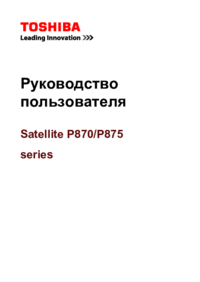

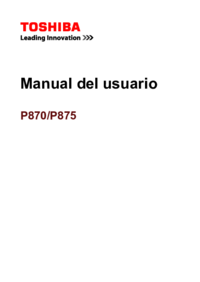

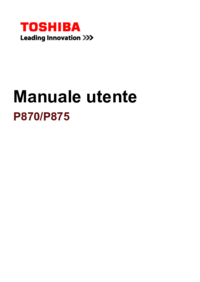


 (232 pages)
(232 pages)







Comments to this Manuals